Jak podkręcić procesor Intel - poradnik dla początkujących
Plusy i minusy, najważniejsze informacje i przykład overclockingu.
Jeśli posiadamy procesor marki Intel i zastanawiamy się nad podkręceniem jego osiągów, warto poznać plusy i minusy takiego rozwiązania, a także najważniejsze informacje związane z samą procedurą. Prawidłowe i stabilne podkręcenie jest możliwe, gdy rozumiemy, w jaki sposób zmieniać poszczególne parametry i jakie są ograniczenia posiadanego sprzętu.
O co chodzi?
Kilka najważniejszy korzyści i zagrożeń płynących z overclockingu.
- Podkręcanie osiągów procesora polega na zwiększaniu szybkości pracy taktowania zegara oraz pobieranego przez niego napięcia, na którym pracuje fabryczny model.
- Należy jednak pamiętać, że podkręcanie osiągów ponad te zalecane przez producenta jednocześnie zwiększa wydzielane ciepło przez procesor, pobór mocy czy w ostateczności może prowadzić nawet do spalenia procesora. Zawsze zwiększasz taktowanie procesora na własne ryzyko. Pamiętaj, że podstawowa gwarancja nie obejmuje wymiany sprzętu w przypadku uszkodzenia podczas podkręcania.
- Nie każdy procesor tego samego typu podkręca się tak samo, dlatego nigdy nie kopiuj w 100% osiągów innych na swoim sprzęcie - na przykład na podstawie przykładów przedstawianych na forach.
- Z reguły laptopy nie nadają się do dobrego podkręcenia osiągów, spowodowane jest to brakiem możliwości polepszenia jego chłodzenia.
Plusy i minusy podkręcania procesora
Overclocking pozwala na wydłużenie przydatności procesora przed jego wymianą na lepszy model, lecz wymaga pewnego zaangażowania, jak i podjęcia ryzyka, by podkręcenie miało sens. Mino w pewien sposób „darmowego" zwiększenia wydajności, często należy liczyć się z wymogiem wymiany chłodzenia. Nigdy nie można zagwarantować bezpiecznego OC jakiegokolwiek sprzętu.
Plusy:
- Poleszpenie osiągów bez wymiany procesora na droższy model,
- zwiększona wydajność w grach i aplikacjach.
Minusy:
- Możliwość zmniejszenia żywotności procesora,
- częste zerwanie gwarancji,
- zwiększenie wydzielanych temperatur na podzespołach,
- poświęcenie dużej ilości czasu na odpowiednie skonfigurowanie osiągów.
Wybór sprzętu pod overcloking
W przypadku podkręcania sprzętu nie należy trzymać się najtańszych możliwych komponentów.
- W przypadku procesorów firmy Intel w zasadzie możemy wybrać procesory z dwóch serii. Pierwsza przeznaczona dla osób z bardzo dużym budżetem - to seria extreme (np. i7-4960x). Drugą serią procesorów jest seria k (np. i7-4790k czy ostatnio i7-6700k) , w której procesory posiadają odblokowany mnożnik.
- Dobór płyty głównej pod overclocking w przypadku Intela prezentuje się następująco:

- Nie oznacza to jednak, że na innych płytach głównych nie da się podkręcać, lecz jednak to seria Z jest najbardziej do tego przystosowana.
- Następnym bardzo ważnym podzespołem jest chłodzenie. Do otrzymania lepszych wyników podkręcenia trzeba posiadać dobre chłodzenie. Łaczy się to bezpośrednio z faktem, że przy większym poborze mocy przez procesor, wydala on także wiecej ciepła, które w jakiś sposób trzeba rozprowadzić, by nie uszkodzić sprzętu. Dlatego stanowczo odradzamy próby podkręcania procesora przy stosowaniu chłodzenia dołączanego domyślnie do procesorów przez producenta (tzw. box).
Jakie chłodzenie wybrać: powietrzne czy wodne
Zarówno jedno, jak i drugie nadaje się do podkręcania. W przypadku dobrego chłodzenia powietrznego można osiągnać porównywalne wyniki, co do chłodzenia wodnego, lecz chłodzenie wodne wydaje się pewniejszym rozwiązaniem, jeśli chcemy osiągnąć najlepsze rezultaty.
W przypadku chłodzenia powietrznego naszym ograniczeniem jest rozmiar chłodzenia. Takie chłodzenie może zablokować dostęp do pierwszych slotów pamięci RAM czy po prostu może być za wysokie dla naszej obudowy.
Ograniczeniem, jakie może nas spotkać przy wyborze chłodzenia wodnego może być cena, lecz obecnie na rynku jest wiele rozwiązań kompaktowych, czyli cały zestaw od razu przygotowany do pracy.
Zasilacz też ma znaczenie
Kolejnym elementem naszego zestawu jest zasilacz. Dobrej jakości zasilacz pozwala mieć pewność, że dostarczane do komputera zasilanie jest stabilne i pewne - przekłada się to także na stabilność naszego overclockingu.
Przygotowanie do podkręcania
W niniejszym artykule zestaw, na którym zostały opracowanie wyniki prezentował się następująco:
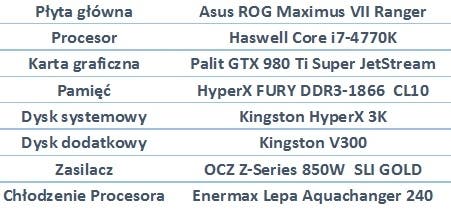
Adnotacja: Niniejszy artykuł jest materiałem informacyjnym. Każdą ingerencję w zaawansowane ustawienia procesora podejmujesz na własne ryzyko. Pamiętaj, aby zachować szczególną ostrożność. Koniecznie zapoznaj się z warunkami gwarancji konkretnego urządzenia. Nieumiejętna zmiana parametrów może prowadzić nawet do uszkodzenia procesora.
Przed podkręcaniem należy przeprowadzić test, czy nasz fabryczny procesor działa stabilnie. Taką diagnozę najlepiej sprawdzić poprzez poddanie naszego sprzętu pracy przy pełnym obciążeniu za pomocą kliku benchmarków, oraz narzędzi pozwalających na bieżąco ocenę stabilności.
- Do monitoringu naszego systemu polecamy użycie programu CPU-Z (do pobrania tutaj)
Okno programu w wersji Republic of Gamers (płyty firmy Asus) wygląda tak:

Po uruchomieniu programu CPU-Z do przeprowadzenia tzw. stress-testów polecamy następujące programy:
- Prime95 - to darmowa aplikacja. Program wystarczy rozpakować i jest gotowy do pracy. Pobrać można bezpośrednio ze strony.
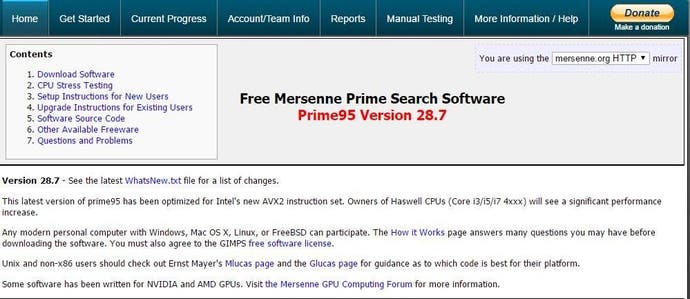
Okno pracy programu przeprowadzającego stress-test naszego komputera prezentuje się następująco:
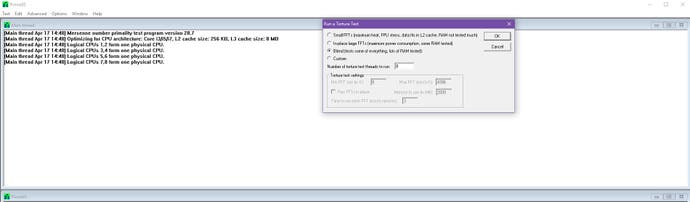
- Drugim wartym uwagi programem jest AIDA64. Program jest dostępny 30 dniowej wersji testowej.
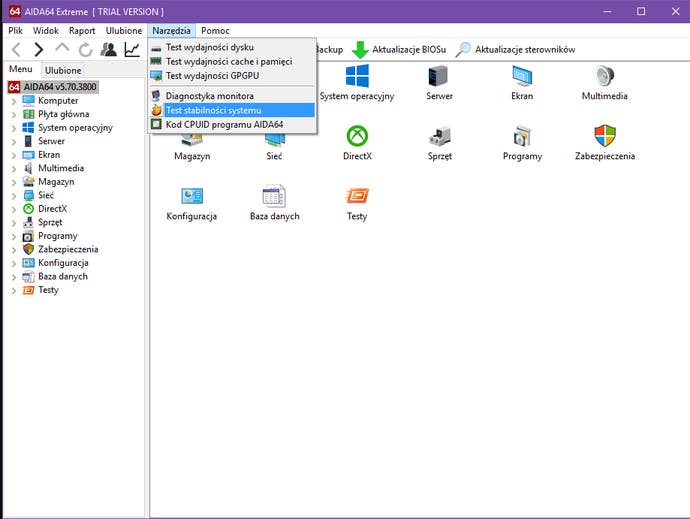
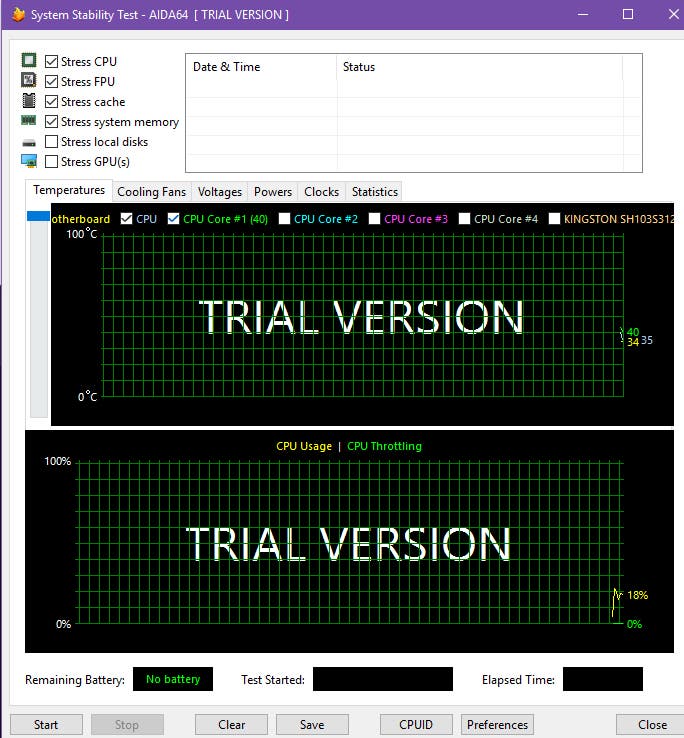
Po wykonaniu stress-testu możemy zinterpretować wstępne wyniki:
- Gdy nasz test jest stabilny, ale temperatury oscylują w okolicach 70-80 °C oznacza to, że nie będziemy w stanie osiągnąć dużej poprawy wydajności procesora przy obecnie stosowanym chłodzeniu.
- Jeżeli komputer nie jest w stanie zakończyć stress-testu, oznaczałoby to problem natury technicznej już przed startem overclokingu.
Przykładowa procedura podkręcania
Przed rozpoczęciem podkręcania warto określić, jakie wyniki są możliwe do osiągnięcia przez nasz sprzęt. Można sprawdzić wyniki, wyszukując podobnej konfiguracji na forach. Ważnym czynnikiem jest także czas - zasada jest jedna: nigdy nie śpiesz się podczas overclokingu. Zbyt szybkie i niedokładnie podkręcenie może w późniejszym, codziennym użytkowaniu grozić niestabilnością podkręcenia.
Adnotacja: Niniejsza procedura została opracowany z użyciem procesora 4 generacji Intela z rodziny Haswell, a także płytą Asus ROG Maximus Ranger VII. Pamiętaj, że wygląd Twojego BIOSu oraz parametry będą się różnić w zależności od posiadanego modelu płyty głównej oraz samego procesora.
1. Udaj się do BIOSa.
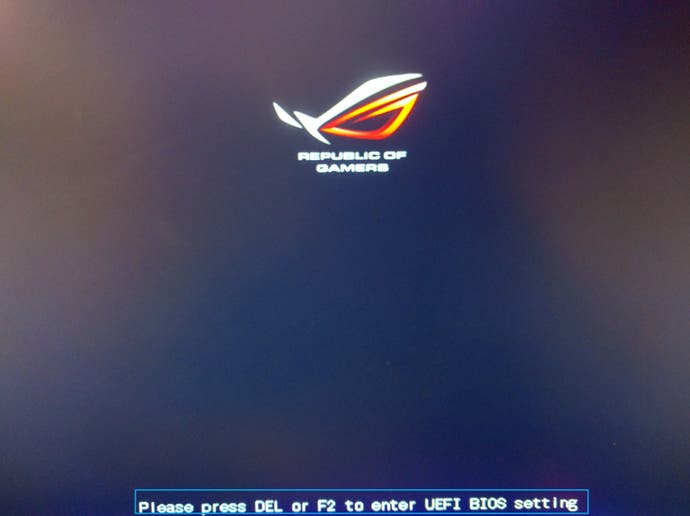
2. Uruchamiamy podstawową konfiguracje parametrów - w naszym przypadku wystarczy wcisnąć klawisz F5.
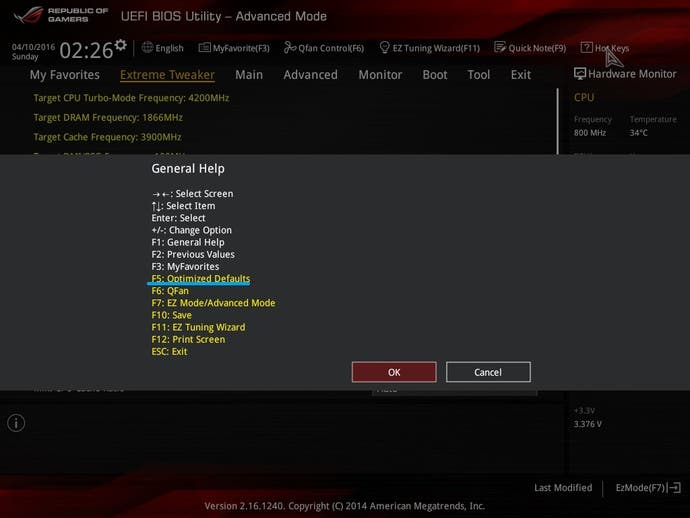
3. Przełączamy się na widok zaawansowany za pomocą klawisza F7, po czym otwieramy zakładkę Extreme Tweaker. Na płytach głównych innych marek ta zakładka nazywa się następująco: MSI-bezpośrednio dostęp do zakładki OC, ASRock-OC Tweaker, EVGA-Overclock, Gigabyte-M.I.T.
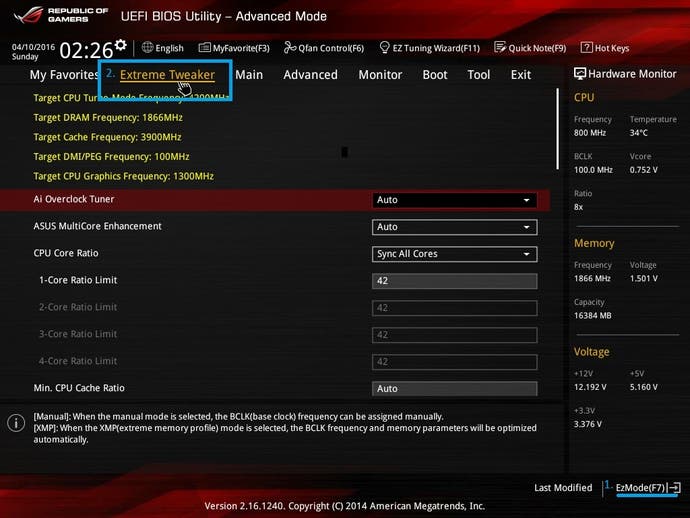
4. W przypadku płyt z serii Republic of Gamers pierszym parametem, jaki możemy zmienić jest Ai Overclock Tuner na ustawienie ręczne, co pozwoli nam na dobranie konkretnej wartości mnożnika.
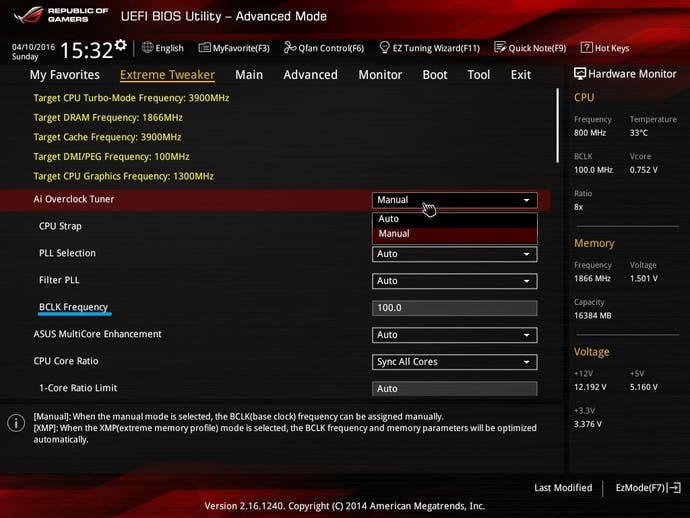
5. „CPU Core Ratio" (w przypadku innych płyt głównych ten paramtetr może znajdować się pod inną nazwą jak np. CPU Multiplier Control) jest parametrem, który daje możliwość wyboru dowolnego taktowania zegara procesora. Dostępne są trzy opcje:
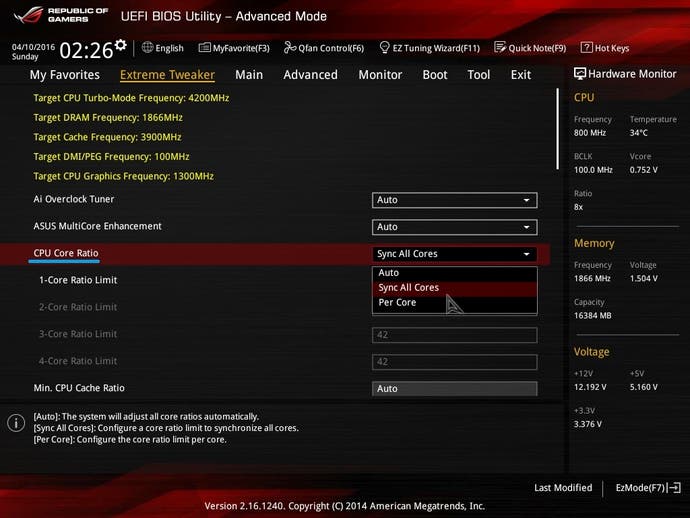
- Auto (automatyczna);
- Sync All Cores - to znaczy taka sama synchronizacja taktowania każdego rdzenia, którą polecamy na start. Dzięki tej opcji, każdy rdzeń naszego procesora będzie taktowany z takim samym współczynnikiem;
- Per core pozwala dostosować taktowanie każdego rdzenia osobno. Ta opcja ma najlepsze zastosowanie na koniec, gdy mamy już stabilnie podkręcony procesor i pozwala sprawdzić, czy jest możliwe dodanie choćby 100Mhz na przynajmniej jednym rdzeniu.
6. Niżej w tej samej zakładce zmieniamy opcję Xtreme Tweaking (Tylko dla płyt Asusa w przypadku płyt ASRock ten parametr najczęsciej znajduje się pod nazwą OC Tweaking) na odblokowaną co może porawić wyniki wydajności w testach.
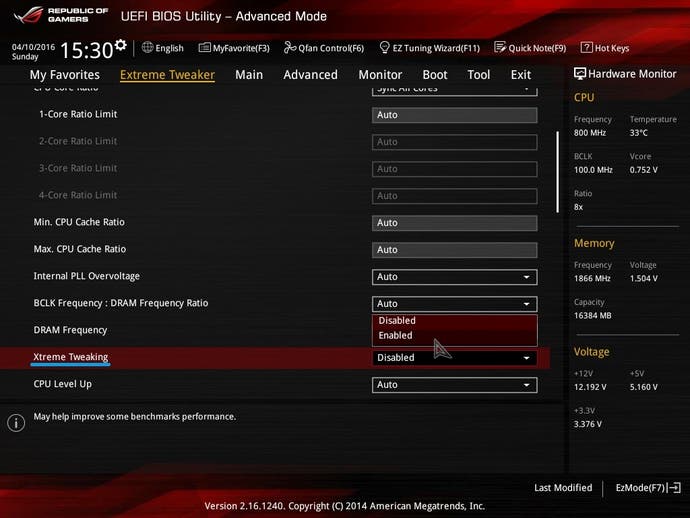
7. Pod koniec zakładki znajduję się bardzo ważny paramater - CPU Core Voltage (w przypadku innych płyt głównych parametr może posiadać nazwę skróconą VCORE). Jest to napięcie naszego procesora, które także posiada 3 opcję:
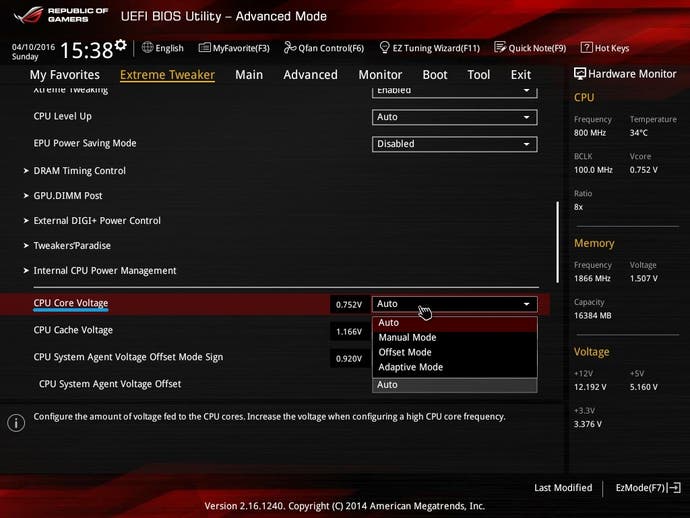
- Manual - ręczne ustawienia napięcia, które na początek jest jak najbardziej najlepszym rozwiązaniem,
- Offset mode - pozwala na oszczędność energii, gdy nie korzystamy z całej mocy naszego procesora, ale nie pozwala na obniżenie tej wartości poniżej wartości fabrycznej procesora,
- Adaptive mode - jest najlepszą opcją w momencie, gdy mamy już stabilnie podkręcony procesor, gdyż pozwala na automatyczne dostosowanie potrzebnego napięcia dla konkretnej wartości taktowania procesora.
8. Przed zmianą taktowania oraz napięcia należy także zastosować pewne zmiany dla naszej pamięci RAM, by ta nie wpływała na stabilność CPU. W tym momencie szukamy opcji ustalenia na stałe wartości częstotliwości naszej pamięci. W naszym przypadku znajdujemy ją pod nazwą DRAM Frequency. Tę wartość można znaleźć bezpośrednio na naklejce znajdującej się na pamięci. W naszym przypadku jest to 1866 Mhz.
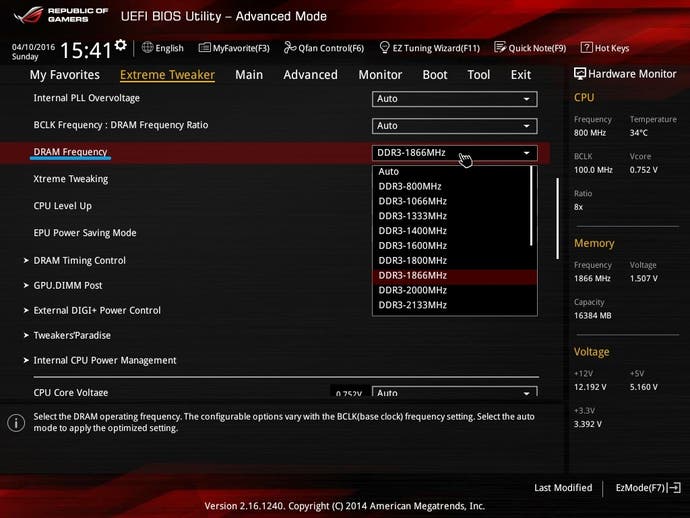
9. Następnie ustawiamy „na stałe" napięcie, jakie ma być dostarczane do naszej pamięci DRAM Voltage (można spotkać także warianty z podziałem na każdy slot pamięci RAM). Informacja ta znajduję się rówież na naklejce przy pamięci RAM, najczęsciej jest to wartość 1,5 V bądź 1,65 V.
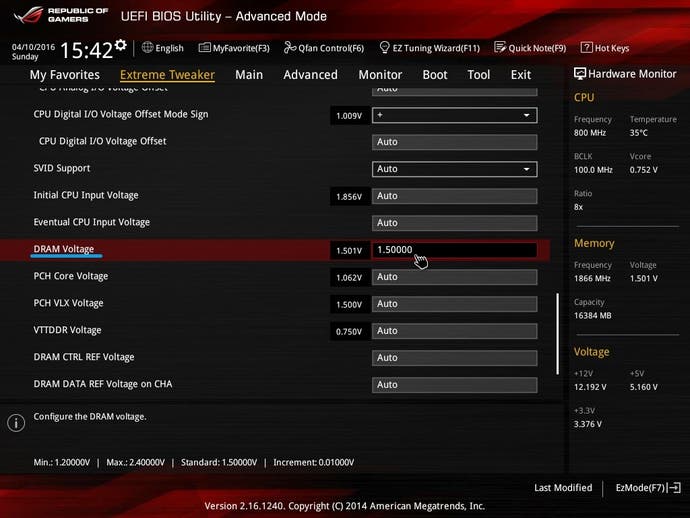
10. Na wpływ otrzymanych osiągów może mieć także zastosowanie technologii firmy Intel, które są zaimplementowane po to, by oszczędzać energię, lecz po przeprowadzeniu przez nas benchmarków można powiedzieć, że mają znikomy wpływ na osiągi procesora, więc równie dobrze można je zostawić włączone.
W naszym przypadku są to opcje znajdujące się w oknie zaawansowanych ustawień w zakładce CPU. Pierwszą z nich jest Enchanced Intel SpeedStep Technology, która pozwala na dynamiczne skalowanie napięcia oraz taktowanie zegara w zależności od wykonywanych czynności na komputerze. Drugą technologią jest CPU C-States, która pozwa na oszczędzanie energii w wypadku stanu bezczynności naszego procesora.
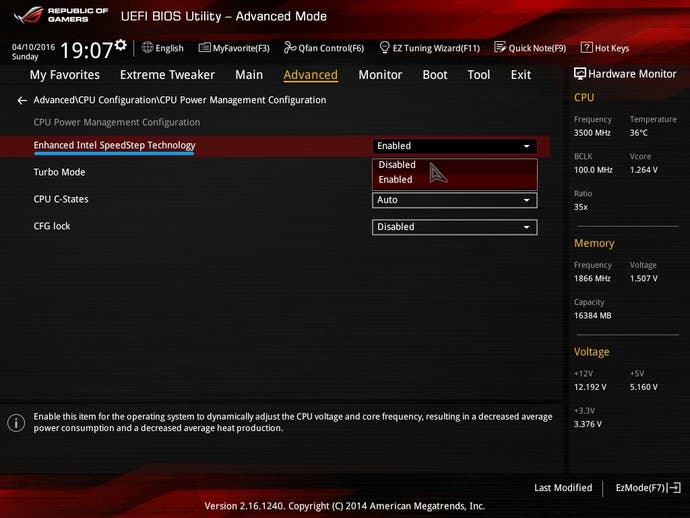
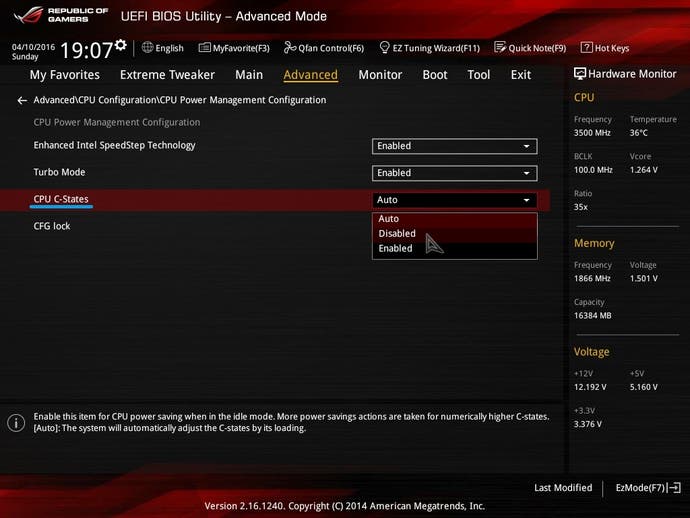
11. Po ustawieniu wszystich opcji można zaczynać zmianę taktowania zegara procesora, jak i jego napięcie. Testowany przez nas model nie jest naszybszym procesorem z serii i7-4770k, lecz było możliwe osiągnięcie stabilnego wynikiu wynoszącego 4,4 Ghz. W przypadku procesorów 4 generacji (Haswell/Haswell Refresh) dobrym punktem startowym jest napięcie wynoszące 1,2V oraz taktowanie zegara w wysokości 45. Jeżeli dla tych wartości komputer się uruchomi i będziemy w stanie przeprowadzić wszystkie testy stabilności, to bardzo dobrze.
Jeżeli komputer się nie uruchomi, nie należy wpadać w panikę. Możemy teraz przejść do dostosowywania ustawień. W naszym przypadku zmiana zegara na 43 pomogła. Niestety, po godzinie stress-testu komputer wyłączył się ponownie. Ostatecznie, dopiero ustawiając zegar na 42 oraz napięcie na 1.2V komputer działał stabilnie, nie przekraczając temperatury 70 stopni.
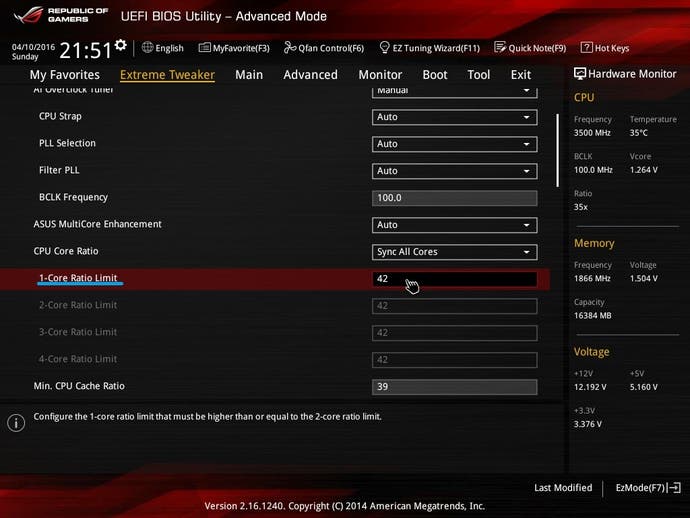
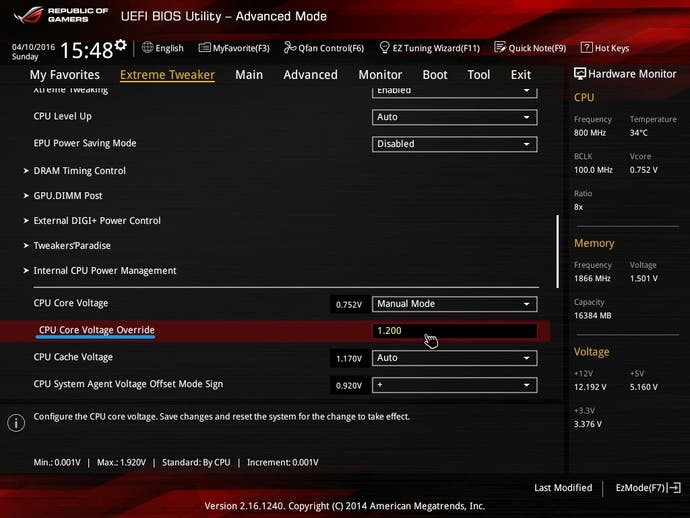
Od tego momentu stabilną prace udało się dość łatwo ustalić dla taktowania 4,3 Ghz, jak i 4,4 Ghz, lecz w przypadku 4,4 Ghz napięcie dostarczane na procesor zbliżało się do 1,25V, a dokładniej wynosiło 1,244V - w naszym przypadku założyliśmy sobie, aby nie przekraczać tej wartości.
Po każdej zmianie taktowania zegara bądź zmianie dostarczanego napięcia zaleca się przeprowadzenie porządnego stress-testu, gdyż sam fakt uruchomienia się komputera, jak i pozytywnego ukończenia 10-minutowego testu nie gwarantuje stabilności systemu na dłuższą metę. Na bieżąco zapisuj konfiguracje, które działały stabilnie.
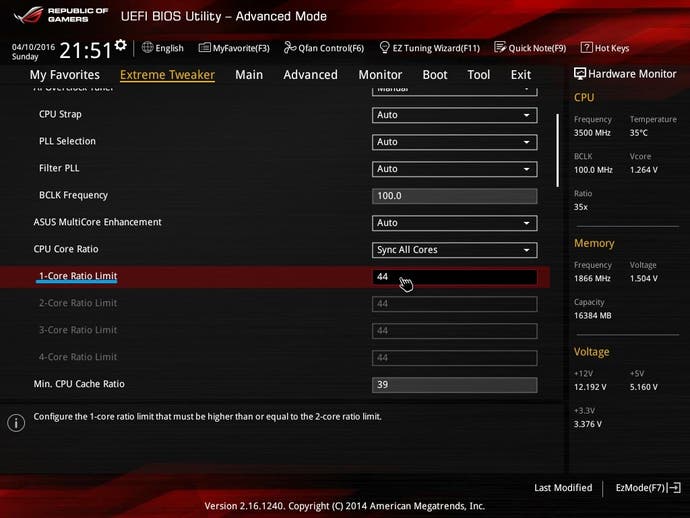
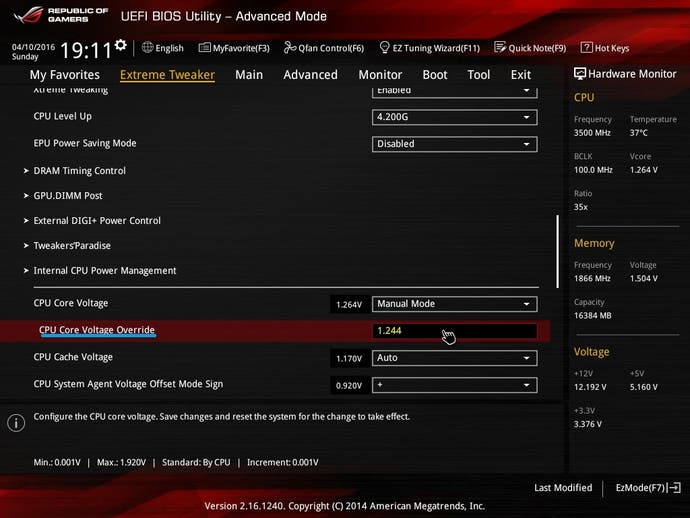
Po udanym i ostatecznym podkręceniu można zmienić wartość napięcia na Adaptive mode bądź szukać zwiększenia osiągów poprzez zmianę taktowania na każdym rdzeniu oddzielnie zmieniając 'CPU Core Ratio.
A może automatyczne podkręcanie procesora?
Liczni producenci posiadają programy dołączane do płyt głównych, które są w stanie automatycznie podkręcić osiągi naszego procesora. W przypadku Asusa jest to program Ai Suite w wersji 3, który posiada wbudowany system pozwalający podkręcić procesor na bazie dokonania szybkiej kalibracji naszego systemu chłodzenia, jak i krótkiego testu wydajności za pomocą systemu nazwanego 5-Way Optimization.
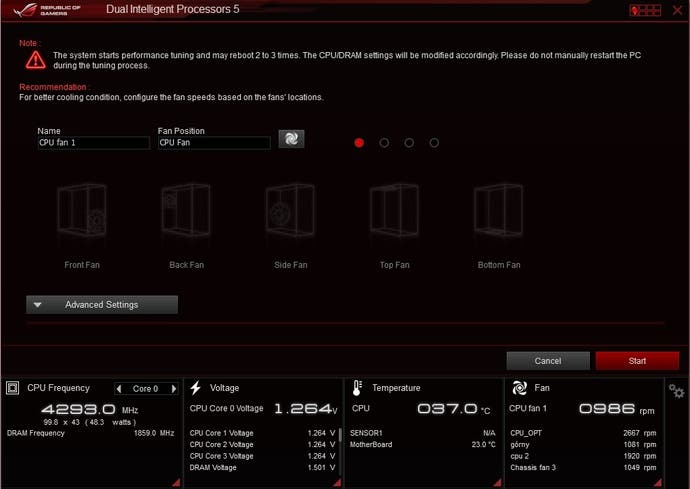
Dla naszego procesora ten program był w stanie osiągnać taktowanie wynoszące 4,2 Ghz, które owszem było stabilne, lecz do najszybszych nie należy. Odpowiednikiem Ai Suite 3 w przypadku MSI jest OC Genie. ASRock posiada wgrane warianty przetestowanego przez nich stabilnego podkręcenia od razu w swojej wersji BIOSa. W przypadku Gigabyte'a program nazywa się EasyTune.
Wyniki benchmarków oraz temperatura
1. Cinebench R15.0
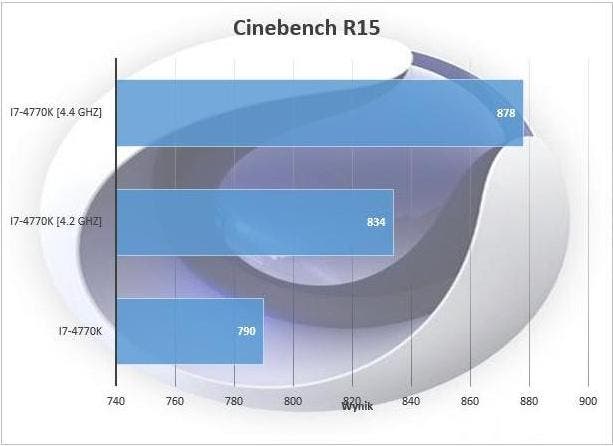
2. FireStrike 1.1 Performance
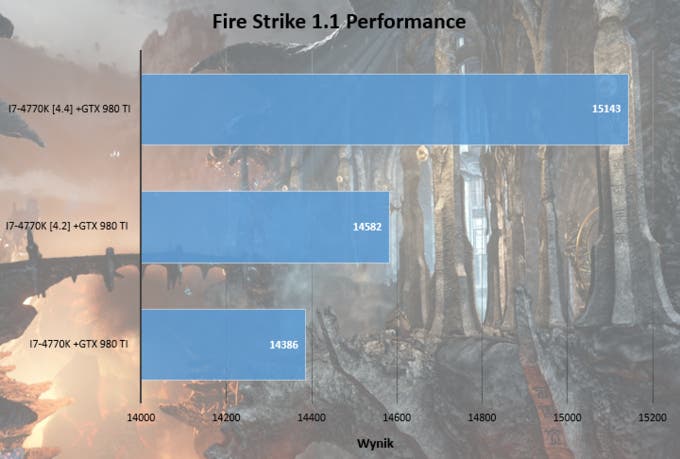
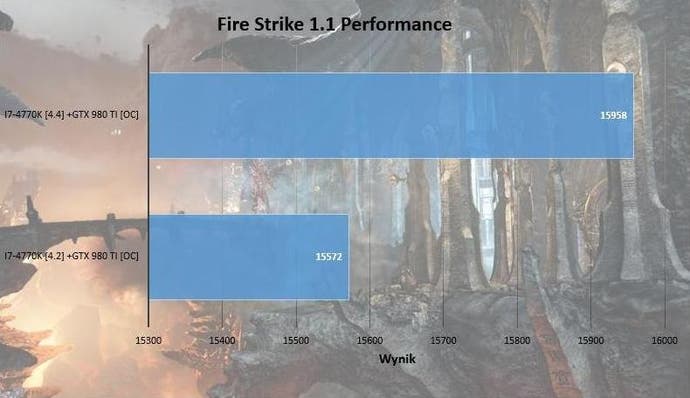
3. Temperatura
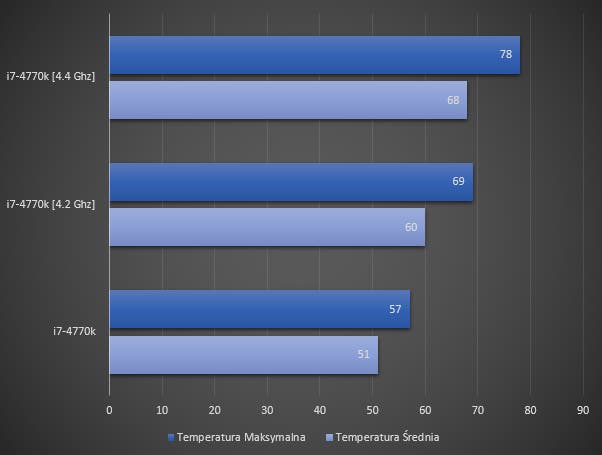
W przypadku automatycznego podkręcania wyniki wydajności były w okolicach 6% lepsze od wyników osiąganych w przypadku ustawień fabrycznych, lecz w przypadku podkręcania ręcznego widać wzrost wydajności średnio o 11%. Pozwala to stwierdzić, że opcje automatycze są w stanie poprawić wydajność sprzętu, lecz nie wykorzystują potencjału w całości.
Podsumowanie
Podkręcanie procesora daje inne rezultaty dla każdego CPU. Podczas overclockingu nie śpieszmy się. Czas jest naszym przyjacielem, w przeciwnym wypadku możemy spowodować niepożądane zachowanie systemu, a w ostateczności uśmiercenie podzespołów.
Przed podkręceniem osiągów procesora przeprowadzajmy stress-testy komputera w ustawieniach fabrycznych. Pamiętajmy o temperaturach - 80-85 °C powinno być maksymalną górną granicą.
Overclocking to wyzwanie. Jest też świetną szansą na zdobycie wiedzy - czytanie artykułów, zapoznawanie się z przykładami na forach i wreszcie samodzielne podkręcanie daje wiele satysfakcji.
Ale nic na siłę! Jeśli uznamy, że fabryczne ustawienia w pełni satysfakcjonują nas podczas codziennej pracy i w grach wideo, a dodatkowo nie czujemy się pewni w dokonywaniu zmian w Biosie, być może po prostu warto przeznaczyć czas na coś innego.
Powodzenia!
